Copyright © 2025 AnyDesk 苏州麦软网络有限公司 经营许可证编号:苏B2-20170109| 证照信息 特聘法律顾问:江苏政纬律师事务所 宋红波
发布时间:2022-07-01 11: 25: 40
品牌型号:荣耀
系统:win11
软件:AnyDesk
随着技术的进步,人们的生活越来越便捷,办公也不是传统的办公,现在在家就可以控制公司的电脑进行办公,对于现在的情况来说,这样的工作方式是最合适的工作方式。那远程控制如何实现,Windows电脑的远程控制无法使用我们应该怎么办呢?下面就为大家一一解答。
一、远程电脑怎么操作
要想实现远程控制电脑,就需要将两台电脑进行远程连接,下面为大家演示如何连接。
1、点击win+Q键就会弹出一个Cortana搜索框,在搜索框内输入“快速助手”然后找到电脑自带的远程协助应用。双击快速助手后,会出现俩个选择:获
取协助和提供协助。如图一所示:
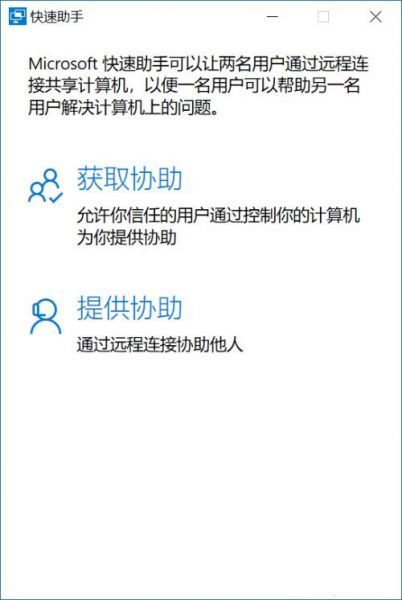
2、点击“提供协助”,进入下一个界面后登录自己的微软账号。如图二所示。
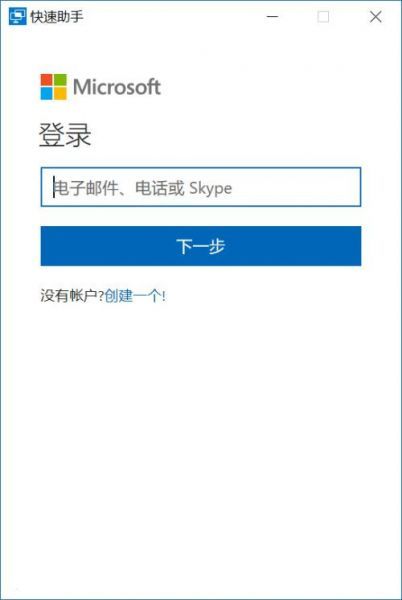
3、登录完成后,会有一个六位的安全代码。只需要让对方选择获取协助,在对话框内(如图三所示)输入本人提供的安全代码,两台电脑就完成远程控制连接。
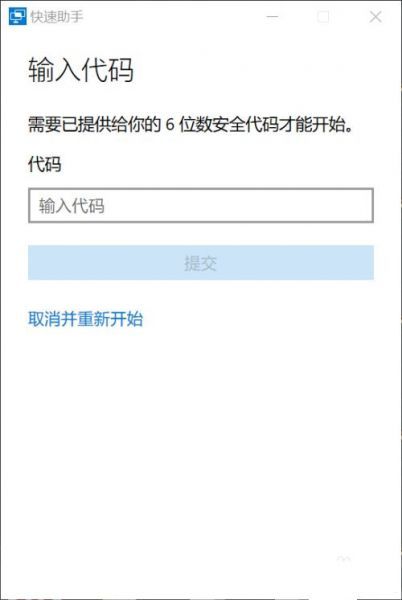
完成以上操作就可以实现对远程电脑控制。
二、Windows远程桌面功能用不了了怎么办
上面为大家演示了,如何使用电脑进行远程连接,如果你的Windows不支持远程桌面功能,或者是你的设备的远程功能出现了问题,那我们应该怎么使用远程桌面去控制另一台设备呢?这时我们可以使用远程软件。下面就以AnyDesk为例演示使用远程软件如何进行连接。
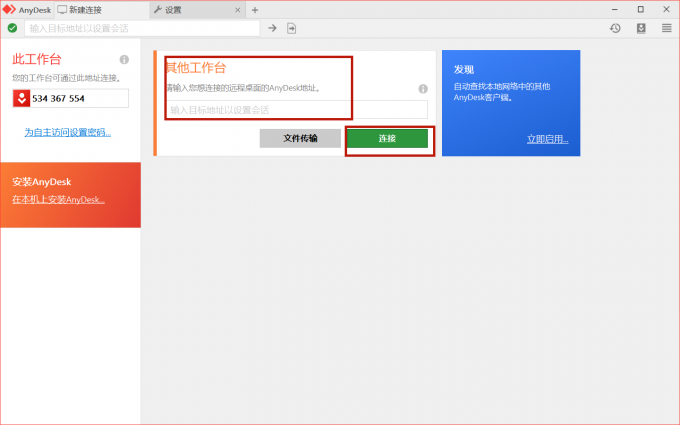
2、此时被控制端就会出现一个请求连接的窗口,只需点击“连接”就完成了AnyDesk的远程控制连接。如图五所示:
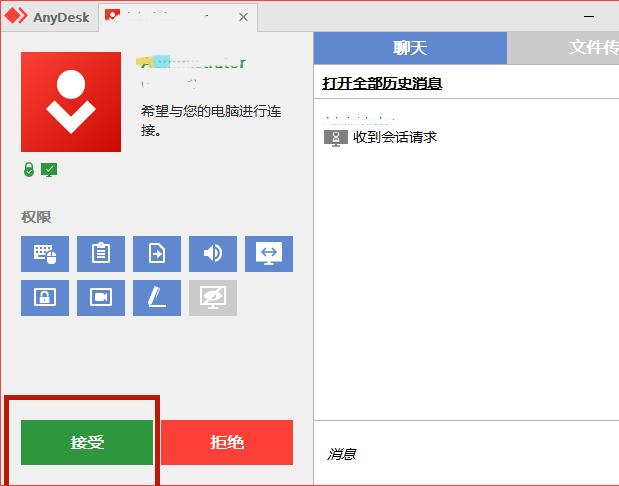
3、控制端需要使用鼠标、键盘等工具完成远程控制,被控制端开启AnyDesk的“允许鼠标、键盘等其他操作”的限权,控制端就能正常操作,操作结束点击“结束”就断开连接,控制端就无法控制被控制端。如图六所示:
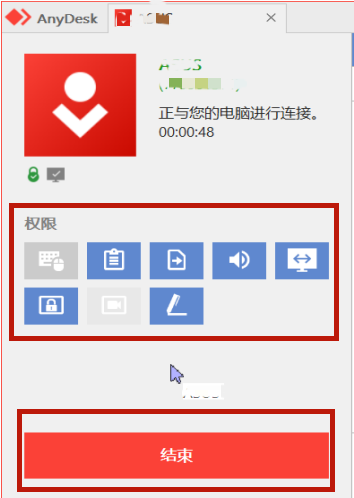
完成以上操作就可以解决当你的Windows远程桌面无法使用的问题。
三、好用的远程软件有哪些
上面以AnyDesk为例演示了,使用软件如何实现远程连接,去控制另一台设备,下面为大家再介绍几款远程控制软件。
软件: ToDesk
ToDesk是一款在疫情期间诞生的远程控制软件,使用了SSL+ChaCha20 and Poly 1350端加密,可以在许多的复杂结构网络和弱联网下还可以正常使用,可以在不同分辨率屏幕上使用、还拥有多屏幕设备等优点。
以上就是为大家介绍的几款好用的远程软件。
总结一下,实现远程电脑操作,需要将两台设备进行连接,才能实现对对方的控制。远程软件可以很好的代替,电脑无法使用自身的远程桌面。在选择远程连接软件时,尽量去选择免费安全的,不然可能会给设备带来大量的广告等问题。
署名:三二一
展开阅读全文
︾
读者也喜欢这些内容:

AnyDesk如何安装激活换机
AnyDesk的主要功能为远程协助,使用计算机控制另外一台远处的计算机,无论两台计算机的物理距离有多远,只需安装软件,在网络正常情况下,便能流畅操作另一台计算机。此篇内容,小编先简述一下软件的安装流程。...
阅读全文 >

笔记本怎么远程控制台式电脑 笔记本远程控制软件哪个好用
电脑如今已成为人们日常办公中必不可少的一种工具,而我们一般使用台式电脑,这使我们的日常办公更加直观简洁,但为了便于携带,笔记本电脑也是部分用户的不二之选。一台电脑的使用已经不能满足我们的需求,我们需要两台电脑的协助才能完成,那么此时笔记本电脑与台式电脑的远程控制的完美配合即能满足我们的需求,那对于笔记本怎么远程控制台式电脑,笔记本远程控制软件哪个好用的问题大家了解多少呢,接下来将为大家进行介绍。...
阅读全文 >

anydesk手机版怎么全屏 anydesk手机怎么拖动鼠标
在远程办公和远程协作的时代,AnyDesk手机版作为一款备受好评的远程桌面软件,为用户提供了便捷、高效的远程连接体验。然而,一些初次使用AnyDesk手机版的用户可能会遇到一些使用问题,比如anydesk手机版怎么全屏,anydesk手机怎么拖动鼠标等等。本文将带大家深入了解这些问题,并提供一些实用的技巧,帮助大家更加顺利地使用AnyDesk手机版。...
阅读全文 >
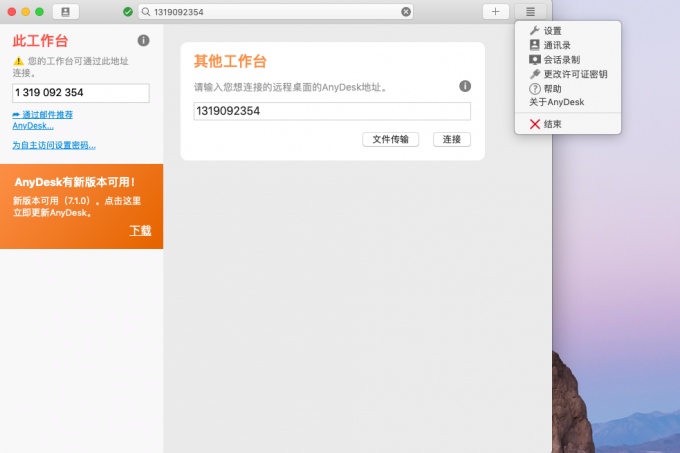
远程控制工具哪个好用 远程控制软件会不会窃取信息
随着网络技术的不断发展,5G时代已经到来,6G时代也并非遥不可及,在网络遍地普及的今天,远程控制电脑的使用体验并不亚于实际的电脑操作使用,并且通过远程工具,用户可以轻松实现文件互享、计算机远程访问。当然仍有不少人存在以下疑惑:远程控制工具哪个好用,远程控制软件会不会窃取信息?下面本文将就此进行阐述解答。...
阅读全文 >